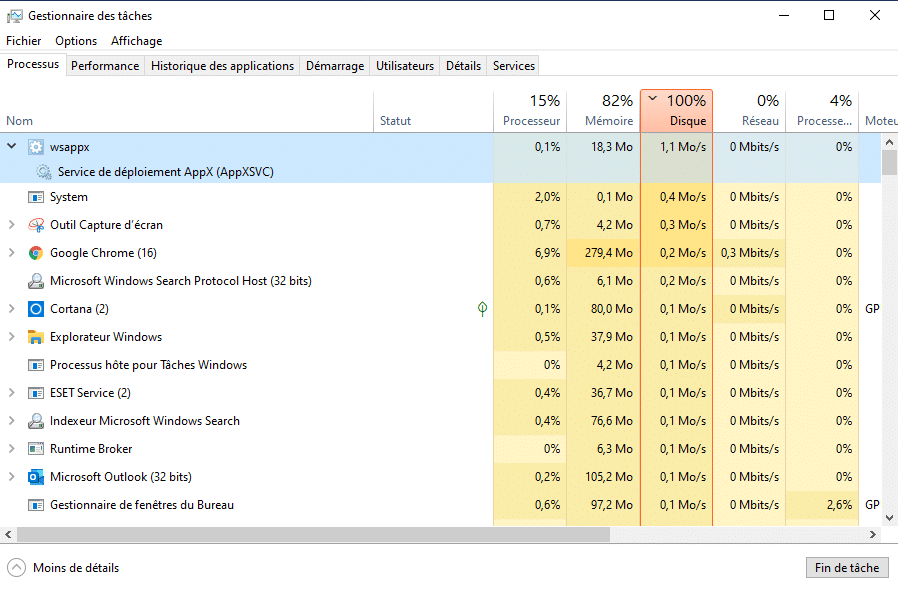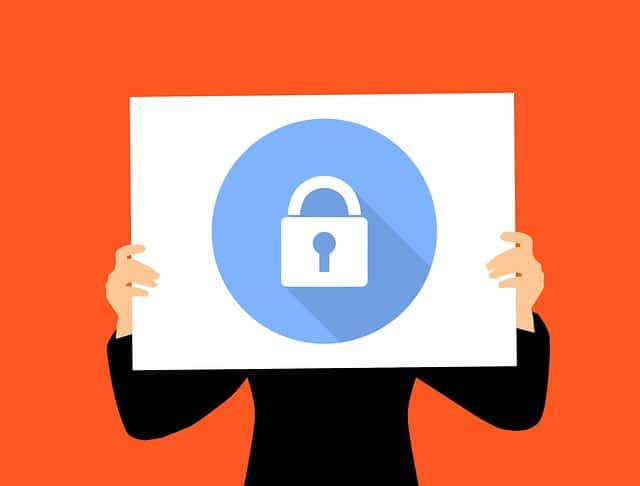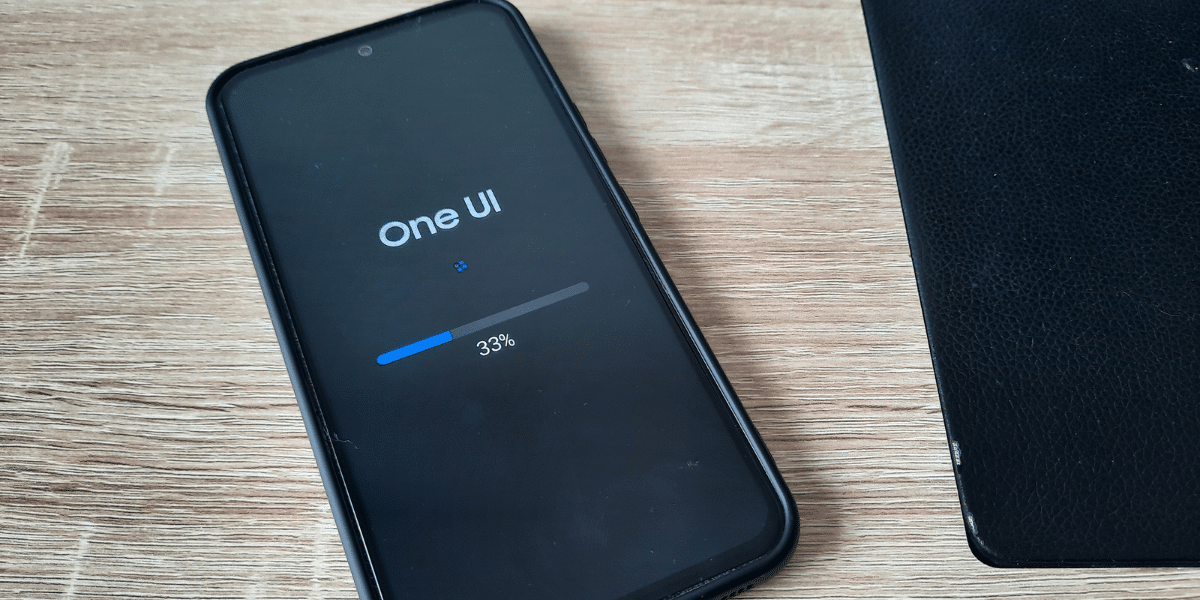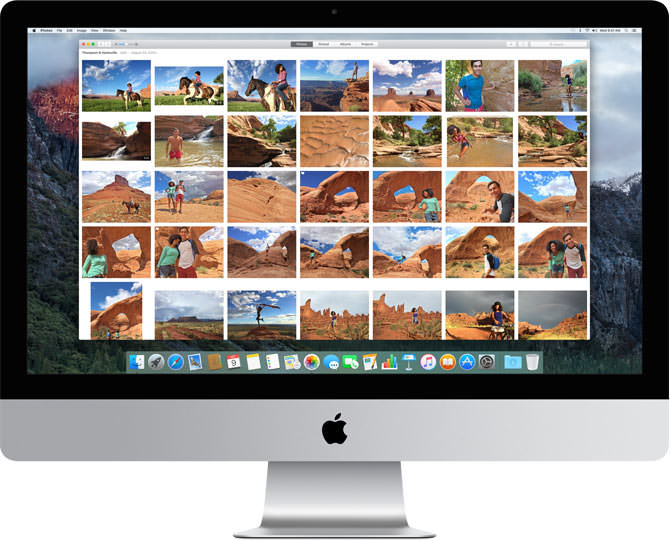[novashare_inline_content]
יש הרבה אפליקציות באינטרנט לשכפול כונן קשיח או SSD, אבל לא תמיד קל לנווט בין הבטחות שווא, בתשלום ותוכנות חינמיות. כדי לעזור לך לבחור, אני מציג בפניך מבחר של 14 התוכנות החינמיות הטובות ביותר עבורלשכפל כונן קשיח/SSD, עם היתרונות והחסרונות שלהם, כמו גם ההמלצות שלי בסוף המאמר.
1. DiskGenius
DiskGeniusהוא פתרון מלא לניהול דיסקים: שיבוט, מחיצה, תמונת דיסק, מחיקת נתונים וכו'. בגרסה החינמית שלו, הוא מאפשר לך לשכפל כל דיסק. אני מתבסס על התוכנה הזו במדריך שכתבתי עבורולשכפל כונן קשיח ל-SSD. החיסרון היחיד הוא שזה רק באנגלית או סינית ודי טכני. למרות שהממשק עלול לדחות מתחילים, הוא כןתוכנת השיבוט המלאה והחינמית היחידה שמצאתי ב-Windows.
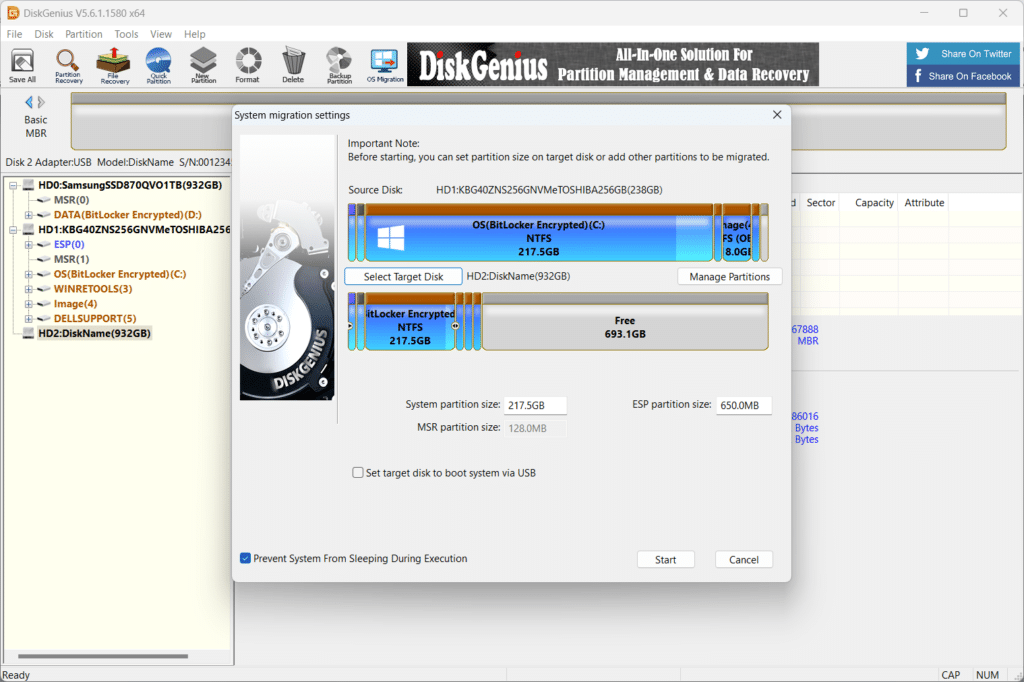
אנחנו אוהבים 😍
- תוכנה שלמה וטכנית
- גרסת נייד או התקנה
אנחנו פחות אוהבים את זה 🙁
- אנגלית בלבד
- ממשק מחמיר למתחילים
2. נסיונות חינם של Macrium Reflect
מקיום משקףהיא תוכנת גיבוי מקצועית עבור Windows. יש לו ממשק בצרפתית והוא יחסית פשוט לשימוש. הצגתי את זה בעבר במדריך עבורלשכפל כונן קשיחכשהיא הייתה קיימת בגרסה ביתית וחינמית. אבל היום,תוכנה זו דורשת הרשמה ומוצעת רק בגרסת ניסיון של 30 יום.
אנחנו אוהבים 😍
- תוכנה מקצועית
- מִמְשָׁק
- תרגום לצרפתית
אנחנו פחות אוהבים את זה 🙁
- ניסיון חינם ל-30 יום
- מצריך הרשמה
3. AOMEI Backupper Standard
AOMEI Backupper Standardהיא הגרסה החינמית של תוכנת השיבוט AOMEI. למרבה הצער, לא תוכל לשכפל דיסק מערכת עם גרסה זו. חבל, כי הממשק די קל לשימוש, גם אם התרגום משאיר משהו לרצוי.מכיוון שהגרסה החינמית בסיסית מדי, עליך לפנות לגרסת ה-Pro לקבלת תכונות נוספות ולשכפל דיסק עם מערכת הפעלה.
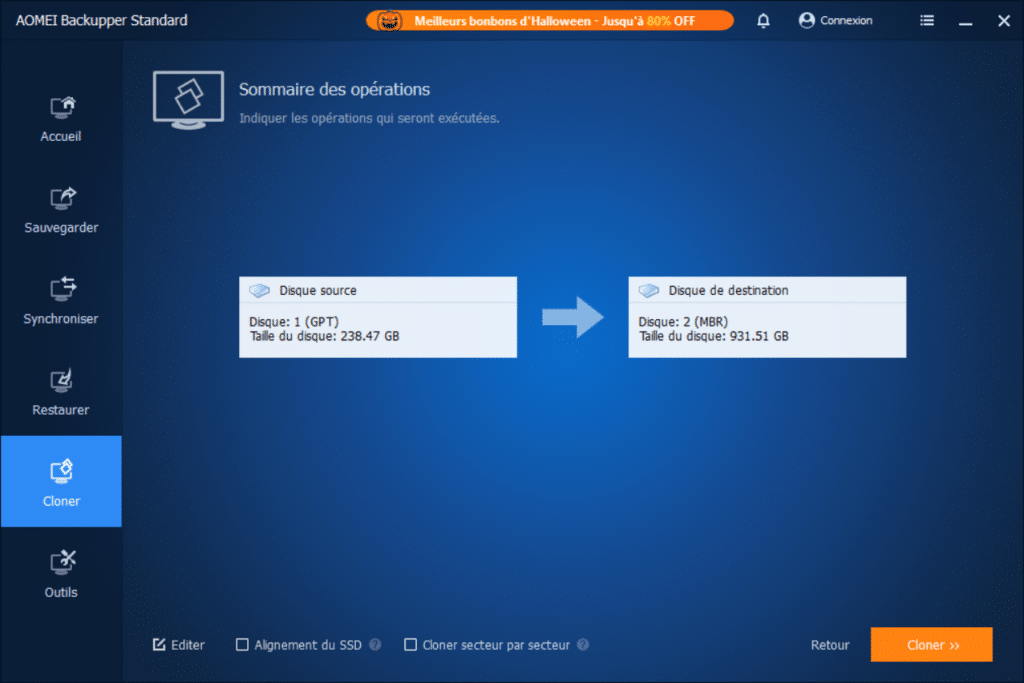
אנחנו אוהבים 😍
- אפשרות יישור SSD
- קל לשימוש
אנחנו פחות אוהבים את זה 🙁
- אין שיבוט דיסק מערכת בגרסה החינמית
- תרגום משוער
4. Acronis True Image pour Crucial
כאשר אתהלקנות SSD של מותג קריטי, אתה יכול להשתמש בתוכנת היצרן:Acronis True Image Pour Crucial. האחרון מבוסס על טכנולוגיית Acronis, הידועה בפתרונות הגיבוי האמינים והמקצועיים שלה. שיבוט הוא פשוט מאוד ומצב אוטומטי משנה את גודל המחיצות באופן פרופורציונלי אם דיסק היעד קטן או גדול יותר.אני ממליץ על זה אם אתה קונה דיסק של מותג Crucial.
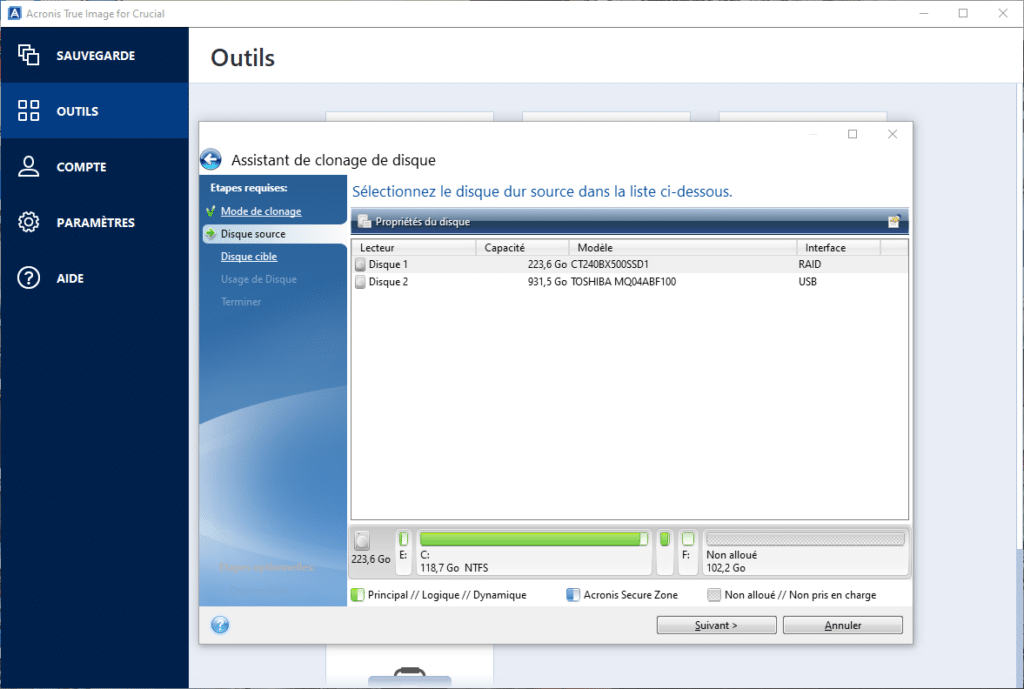
אנחנו אוהבים 😍
- פתרון Acronis אמין
- קל לשימוש
- ממשק בצרפתית
- פתרון גיבוי כלול
אנחנו פחות אוהבים את זה 🙁
- התוכנית שוקלת יותר מ-600 מגה-בייט
- תואם רק אם המערכת כוללת SSD Crucial
5. Acronis True Image pour Kingston
Acronis True Image על קינגסטוןהוא, כמו עם Crucial, פתרון שיבוט של Acronis המוקדש אליודיסקים של מותג קינגסטון. התוכנה זהה למתחרה שלה Crucial לעיל.אני ממליץ על זה אם אתה קונה דיסק של מותג קינגסטון.
אנחנו אוהבים 😍
- פתרון אקרוניס
- קל לשימוש
- ממשק בצרפתית
- פתרון גיבוי כלול
אנחנו פחות אוהבים את זה 🙁
- התוכנית שוקלת יותר מ-600 מגה-בייט
- תואם רק אם המערכת כוללת Kingston SSD
6. Seagate DiscWizard
עִםSeagate DiscWizard, היצרן מסתמך כמו Crucial וקינגסטון על פתרון Acronis. תוכנה זו זהה ותואמת רק לכונני אחסון של Seagate.אני ממליץ על זה אם אתה קונה תקליט מהמותג.
אנחנו אוהבים 😍
- פתרון אקרוניס
- קל לשימוש
- ממשק בצרפתית
- פתרון גיבוי כלול
אנחנו פחות אוהבים את זה 🙁
- התוכנית שוקלת יותר מ-600 מגה-בייט
- תואם רק אם המערכת כוללת Seagate SSD
7. קוסם סמסונג
קוסם סמסונגהוא כלי עזר שזמין על ידי היצרן לניהולSSD של מותג סמסונג. אז, אם אתה קונה SSD של Samsung, אתה יכול לשכפל אותו עם כלי העברת הנתונים הכלולה עם Samsung Magician. כלי זה מאפשר לך לשכפל רק כונן קשיח של המערכת. זה כולל גם פונקציית מחיקה מאובטחת ללמחוק לצמיתות נתונים מהכונן הקשיח, אלא גם כלי עזר עבור Benchmarking, הצפנה ובדוק את תקינות ה-SSD שלך.אני ממליץ על זה אם אתה קונה תקליט מהמותג.
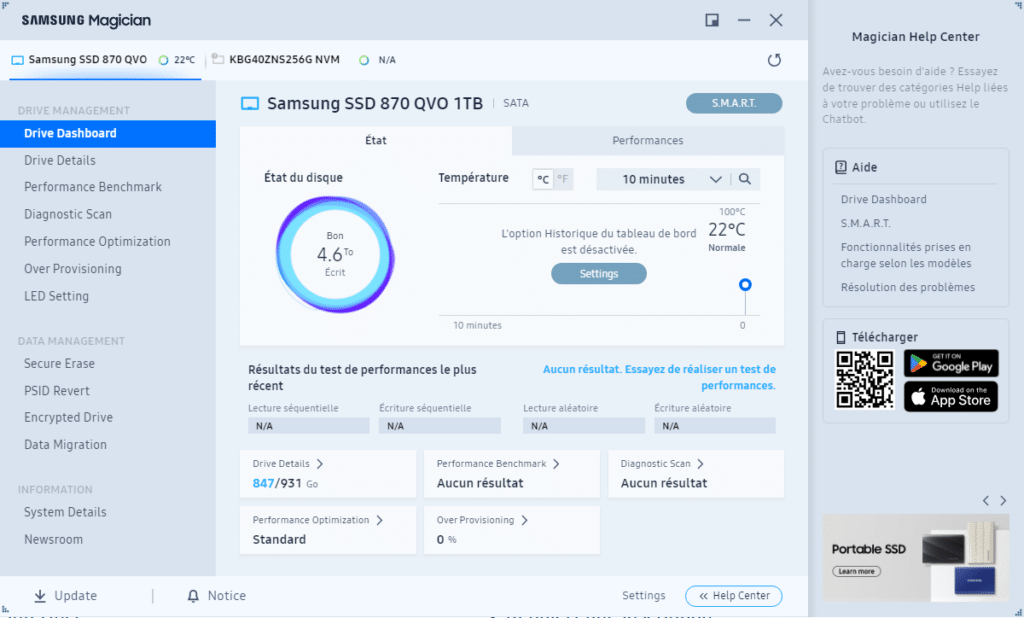
אנחנו אוהבים 😍
- הכל בתוכנה אחת
- שימוש פשוט
אנחנו פחות אוהבים את זה 🙁
- מאפשר לך להעביר רק דיסקים עם מערכת
8. DiskCopy
DiskCopyהוא כלי חינמי קטן עבור שיבוט כונן קשיח. זה קל מאוד, רק 2 MB! אתה יכול לבחור לשכפל דיסק שלם או מחיצות, מערכות או לא. הוא מזהה אוטומטית אם ערכת המחיצות היא GPT או MBR ומתאים את גודל המחיצה של דיסק היעד אם הוא גדול יותר. פגם קטן, במהלך שיבוט ולאחר פירמוט המחיצות לדיסק היעד, סייר הקבצים של Windows נפתח אוטומטית עבור כל כונן חדש. גם אם זה עובד כמו שצריך,התוכנה עדיין בגרסת בטא, כך שקשה להגיע לשם בעיניים עצומות.
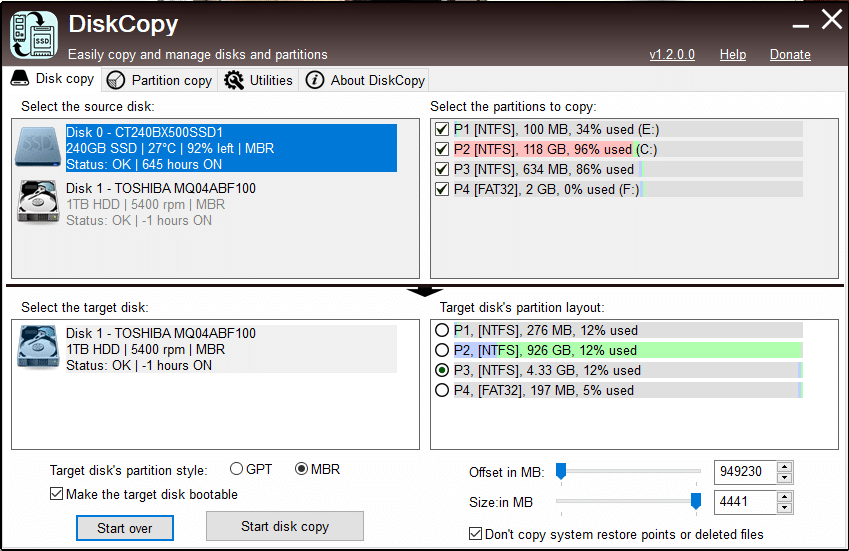
אנחנו אוהבים 😍
- קל במיוחד
- קל לשימוש
- MBR ל-GPT או GPT ל-MBR
- אפשרויות רבות
אנחנו פחות אוהבים את זה 🙁
- אנגלית בלבד
- עדיין בגרסת בטא
- פתח מספר סיירי קבצים
9. Rescuezilla
Rescuezillaמציע חבילה של כלי עזר לניהול דיסקים מעולם לינוקס. הם פועלים ממפתח USB הניתן לאתחול. ברגע שהוא נוצר, אתה חייבאתחל את המחשב ממפתח ה-USBכדי לגשת לתוכנה.האולר השוויצרי בקוד פתוח מבוסס על Clonezilla, תוך מתן ממשק ידידותי יותר. לכן היא פועלת יחד איתו: תמונה שנוצרה מ-Rescuezilla עובדת עם Clonezilla ולהיפך. עם זאת, ראיתי יותר כשלים עם Rescuezilla מאשר עם Clonezilla.תואם Windows, Mac ו-Linux.
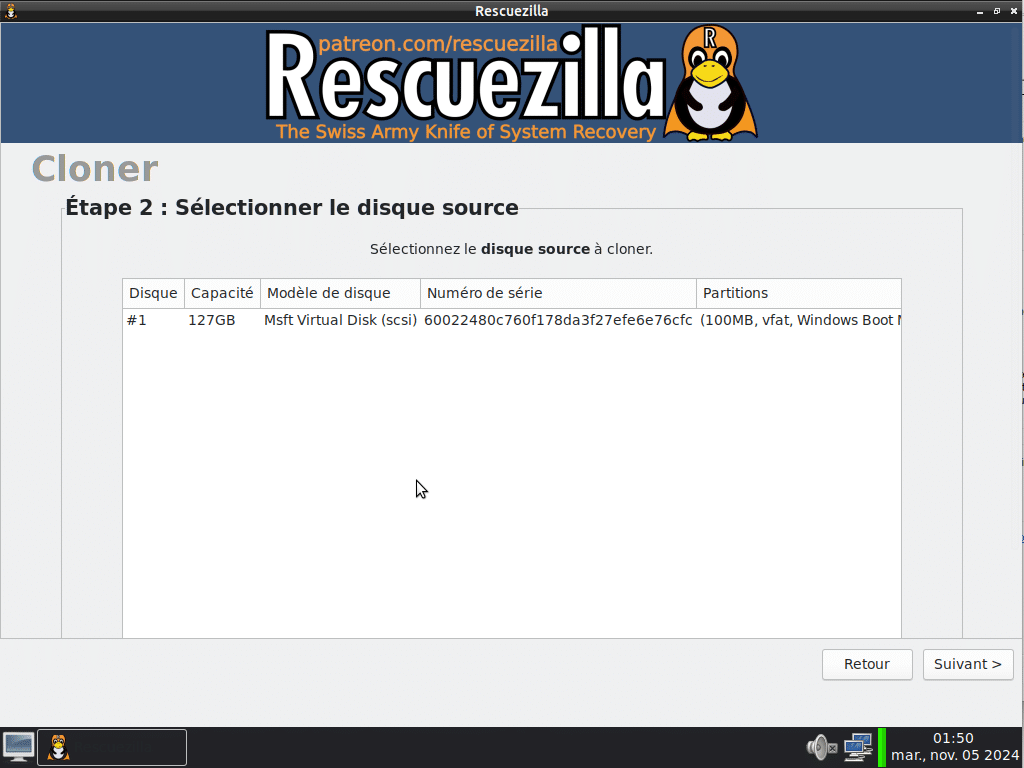
אנחנו אוהבים 😍
- תוכנה חינמית ומלאה
- ממשק מודרני
- ריבוי פלטפורמות
אנחנו פחות אוהבים את זה 🙁
- זמין רק ב-LiveUSB
10. קלונזילה
קלונזילההוא ההפניה לקוד פתוח עבור שיבוט כונן קשיח או SSD. אוּלָם,הוא מכוון יותר למשתמשים מתקדמים. ואכן, הממשק שלו לא התפתח במשך שנים רבות והוא נשאר טכני מאוד. תצטרך ליצור את שלךמקל USB של CloneZillaetאתחל את המחשב שלך עליוכדי לגשת לכלי השירות. אם אתה מעוניין, כתבתי מדריך שמסביר איךלשכפל כונן קשיח עם Clonezilla. Clonezilla תואם ל-Windows, Mac ולינוקס.
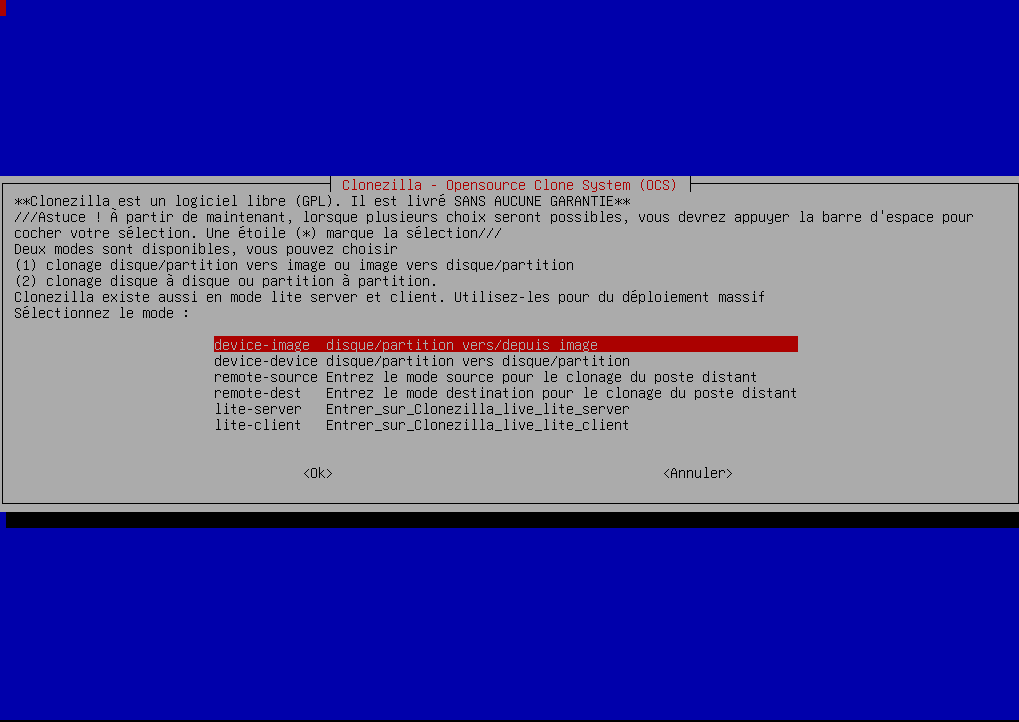
אנחנו אוהבים 😍
- פונקציונלי וקוד פתוח
- ריבוי פלטפורמות
אנחנו פחות אוהבים את זה 🙁
- ממשק מיושן
- זמין רק ב-LiveUSB/CD
11. היקף SSD (התעלות)
היקף SSDהוא כלי עזר תואם ל-Windows 10 ו-11 שפותח על ידי המותג לניהולמעבר לכוננים קשיחים/SSD. זה מאפשר לך לשכפל את המערכת או מחיצה לדיסק אחר. הוא גם מספק עדכונים, בדיקת תקינות ומחיקה מאובטחת.אני ממליץ על זה אם אתה קונה תקליט מהמותג.
אנחנו אוהבים 😍
- אפשרות הרחבת דיסק עבור דיסקים גדולים יותר
- כלים מרובים: בדיקת תקינות ועדכון
- ממשק בצרפתית
אנחנו פחות אוהבים את זה 🙁
- קישור לגרסה 4.24 שבור כרגע, השתמש4.23
12. balenaEtcher
balenaEtcherהוא כלי עזר קצת כמו Rufus ליצירת מפתחות USB הניתנים לאתחול מ-ISO אבל גם לשכפול התקנים חיצוניים כמו מפתחות USB. אתה יכול להשתמש בפונקציה זו כדי לשכפל דיסקים. עם זאת, ב-Windows, הדיסקים יצטרכו להיות מחוברים באמצעות USB באמצעות מתאם.השיבוט מתבצע בייט אחר בייט, עליך לבדוק שהמדיה שלך ניתנת לאתחול לאחר השיבוט.balenaEtcher תואם ל-Windows, Mac ולינוקס.
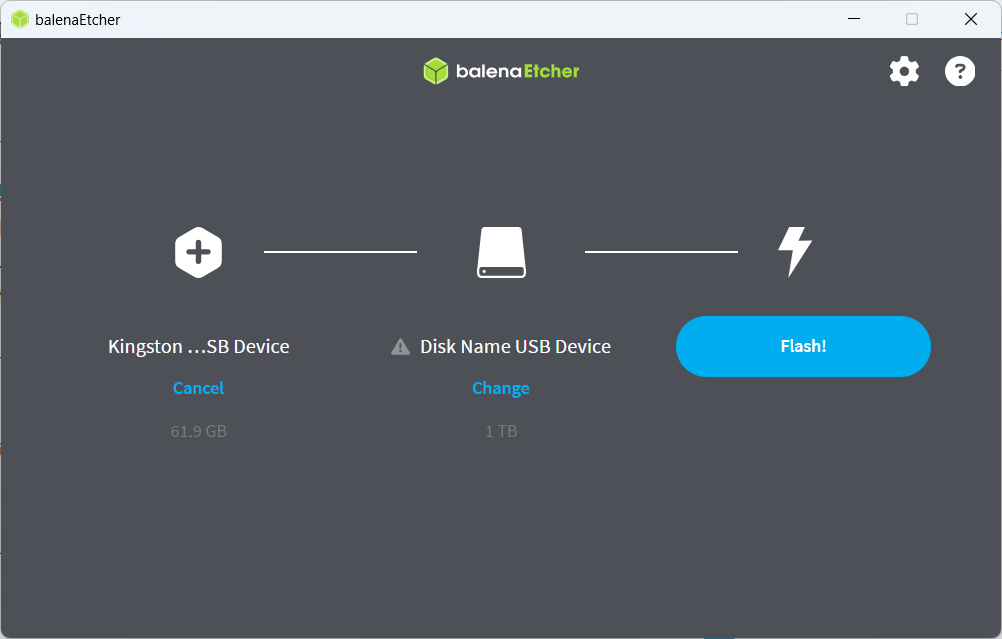
אנחנו אוהבים 😍
- ממשק פשוט
- ריבוי פלטפורמות
אנחנו פחות אוהבים את זה 🙁
- אין אפשרות להתאים אישית את השיבוט
13. Lexar DiskMaster
תמצא בLexar DiskMasterפונקציית העברת נתונים שבה אתה יכול להשתמש כדי לשכפל כונן קשיח ל-aSSD של מותג Lexar. זה גם מאפשר לך לבצע בדיקות תקינות דיסק, מחיקה מאובטחת ועדכונים.
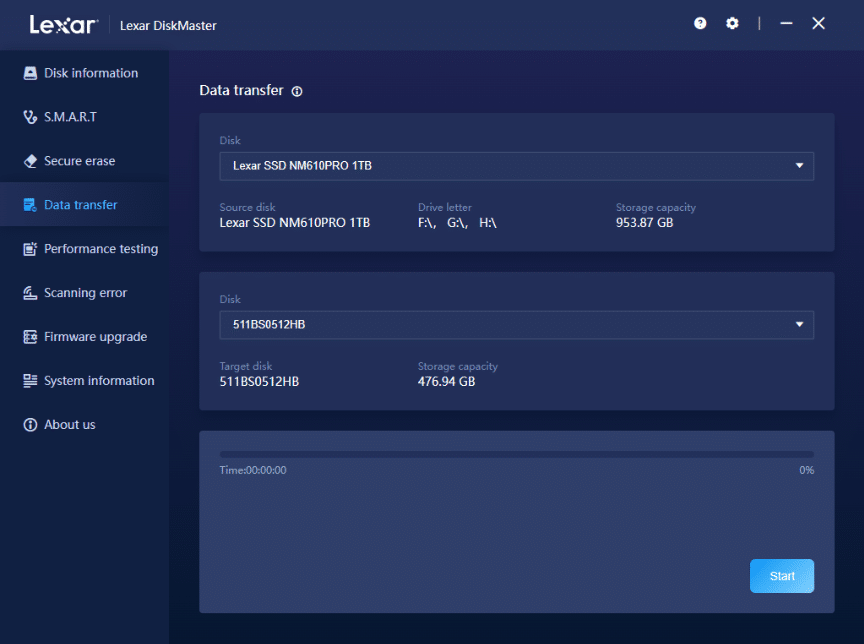
אנחנו אוהבים 😍
- תוכנה שלמה
- שכפול רק לדיסק שווה או גדול יותר
אנחנו פחות אוהבים את זה 🙁
- אַנגְלִית
- התחלת מתקין באסיה
14. שיבוט מערכת הד
סיליקון פאוור משתפת פעולה עם NTI Corp כדי להציע את התוכנהשיבוט מערכת הדלמשתמשים שלה שרכשו אכוח SSD סיליקון. זה מאפשר לך לשכפל כונן קשיח ל-SSD תוך שמירה על מערכת הקבצים והמחיצות. זה מאפשר לך לשנות את גודל המחיצות באופן אוטומטי אם הדיסק גדול יותר.
אנחנו אוהבים 😍
- תוכנה מקצועית
- שינוי גודל דינמי או ידני
אנחנו פחות אוהבים את זה 🙁
- נדרש אימייל
- לא תואם ל-Microsoft Surface
שאלות נפוצות
באיזו תוכנה חינמית לבחור כדי לשכפל כונן קשיח או SSD?
אם אתה קונה SSD מ-Crucial, Kingston, Seagate, Samsung, Transcend או אחרים, אני ממליץ להשתמש בתוכנת היצרן. אחרת, אני ממליץ להשתמש ב-DiskGenius כפי שאני מראה ב-מדריך לשיבוט SSD. יש לזה את היתרון להיות חופשי ומלא. אם אתה משכפל באופן קבוע כוננים קשיחים בסביבה מקצועית, העדיפו פתרון מסחרי כמו Acronis, Macrium או Clonezilla.
אני ממליץ לך לקרוא את המדריך המלא שלי שמסביר איךלשכפל כונן קשיח/SSD ל-SSDואשר ממליץ על הציוד לרכוש כדי לבצע את הפעולה בקלות.
בדוק תמיד את הנתונים לאחר השיבוט
לפני פירמוט מדיית האחסון שלך ומחיקת נתונים לצמיתות מהכונן הקשיח הישן שלך, אני ממליץ בחום לבדוק שהכונן החדש שלך פועל כראוי ושהנתונים העיקריים נמצאים בו.